Скриншотер для Джокси удобен тем, что захват экрана автоматически загружается на сайт сервиса, а пользователю предоставляется ссылка на изображение. Поэтому при первом запуске необходимо выполнить регистрацию, чтобы все скрины были доступны из личного кабинета. Давайте разберемся с загрузкой и использованием Joxi.
Универсальный инструмент для всех платформ
Screenshoter Joxi — универсальный инструмент для большинства прогрессивного человечества на планете Земля. Разработчики любезно позаботились о фанатах самых распространённых операционных систем и передовых интернет обозревателей.
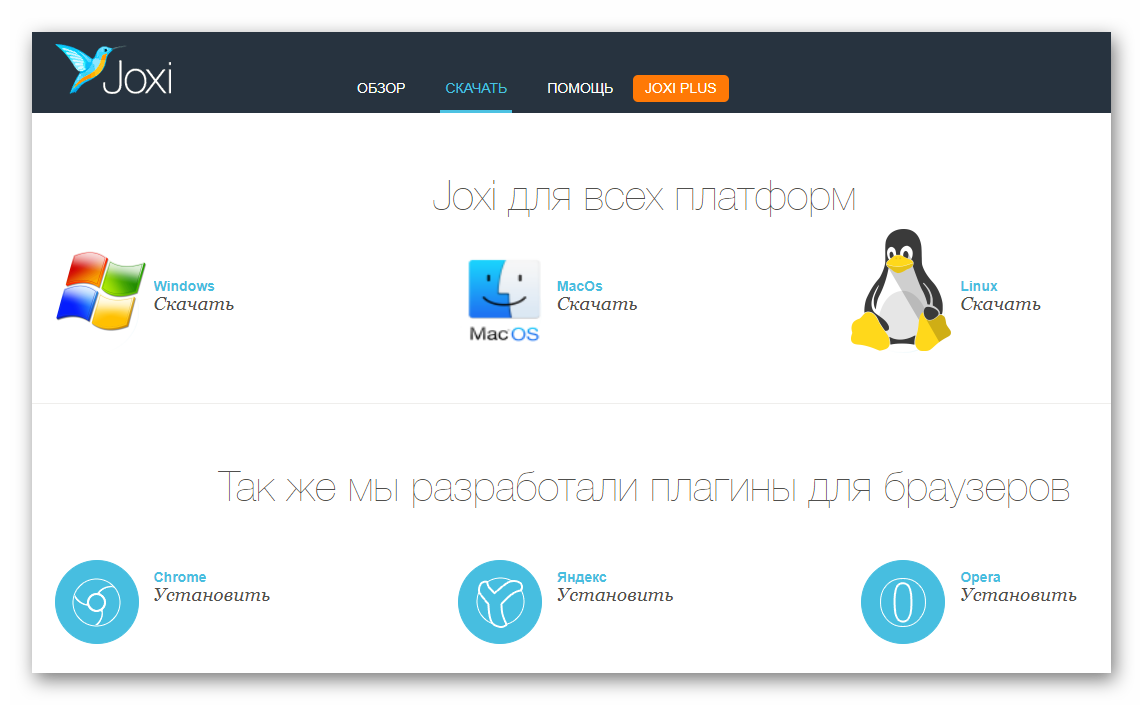
Загрузка
В настоящее время скриншотер Джокси доступен на Виндовс, Мак ОС и Линукс. Помимо этого, разработчик выпустил специальные расширения для Chrome, Opera и Яндекс.Браузер. Всё это многообразие можно скачать с официального сайта. Сложностей с инсталляцией быть не должно, поэтому перейдем к использованию программы.
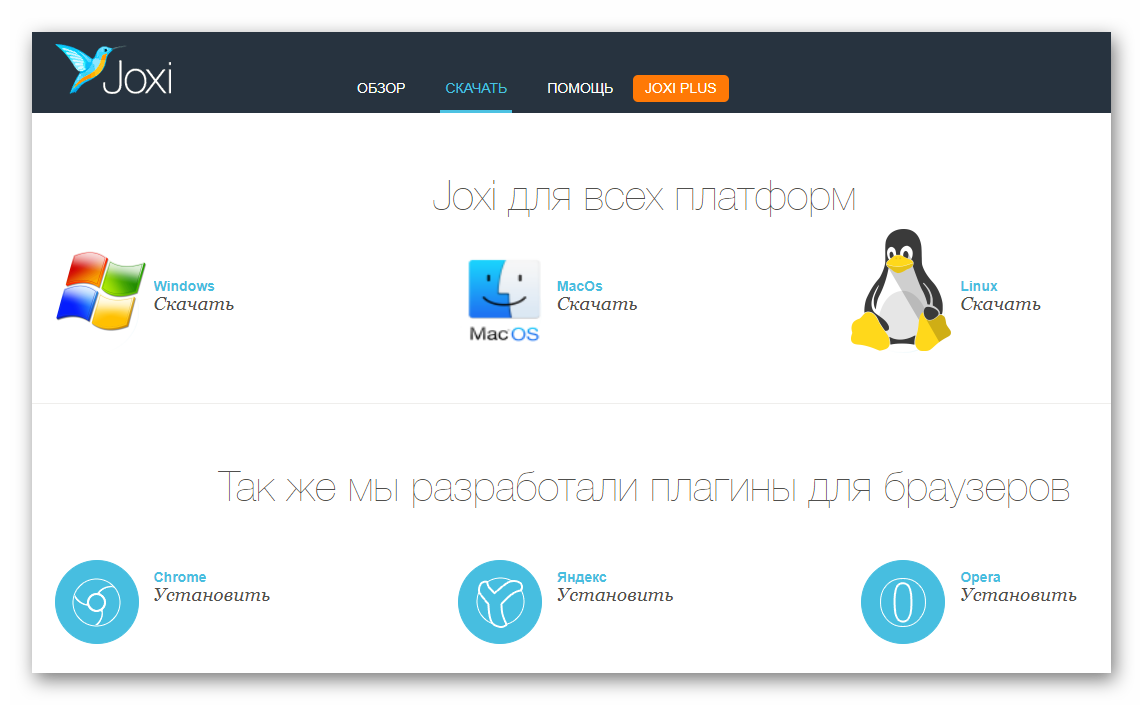
Использование
При начальной настройке Джокси попросит ввести электронный ящик или авторизоваться через соцсеть. В первом случае нужно заверить регистрацию, указав пароль. А потом следует кликнуть на «Начать использовать…».
Иконка скриншотера отобразится в трее. Если просто нажать на нее, то начнется выделение прямоугольной области экрана. Клик ПКМ вызовет контекстное меню с несколькими опциями. Рекомендуется сразу же перейти в «Настройки». А здесь в «Горячие клавиши» установите удобные сочетания для тех или иных действий.

Как только вы выполните захват, откроется панель редактирования. Здесь скриншот можно изменить, например, добавив поверх него надпись или выделив нужный фрагмент. Затем кликните по «галочке», чтобы сохранить ссылку на изображение в буфере обмена.
Если в меню нажать на «История», то откроется страница авторизации на сайте скриншотера. Когда вы зайдете в собственный аккаунт, указанный при регистрации, то отобразятся все прошлые снимки, которые были загружены на сервер.




